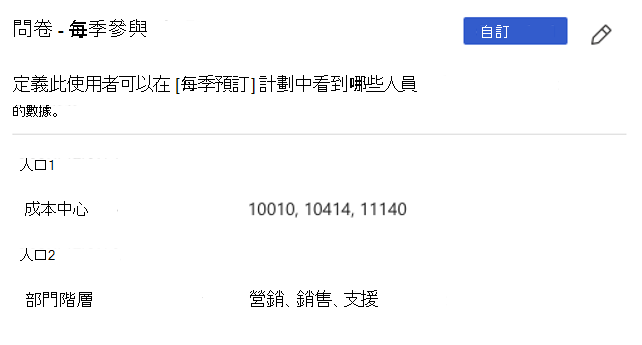Viva Glint 中的自定義使用者角色設定
自定義存取適用於需要覆寫預設存取權的使用者,或是在如此特定的角色中,它必須是每個使用者,而不是在使用者角色層級。 例如,針對在組織中提供唯一員工群組組合的 HRBP,請使用自定義存取。 若要將大量自定義存取權授與多個使用者以取得問卷、焦點區域和 管理員 存取權,請參閱:進階設定上傳。
為使用者授與自定義問卷存取權
從您的 Glint 儀錶板中,選取 [設定],然後 人員] 。
移至需要授與自定義存取權的使用者角色。
搜尋或選取使用者。
在使用者的配置檔上,選取需要存取權的問卷名稱旁邊,選取要編輯的 鉛筆 符號。
注意事項
人員必須被授與問卷報表區段中問卷計劃的存取權,才能出現在其使用者配置檔上。
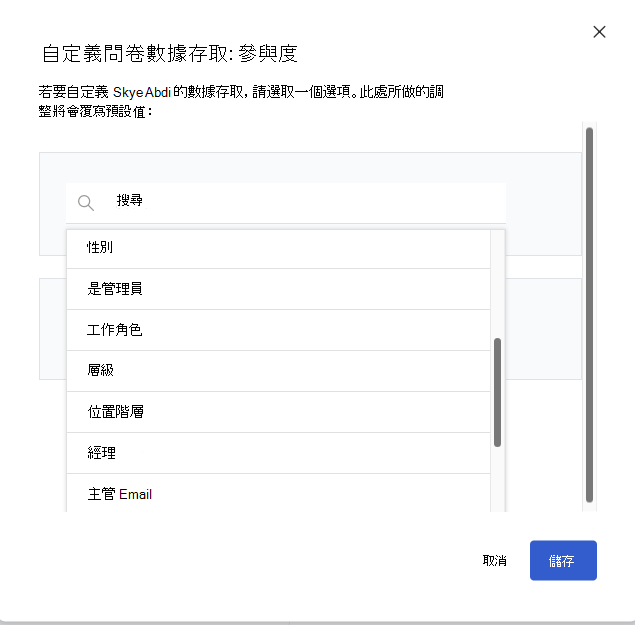
選 取 [+ 母體擴展 ],然後選取 [+ 新增篩選]。
選取定義此用戶能夠存取之員工數據區段的屬性和值,然後選取 [ 完成]。
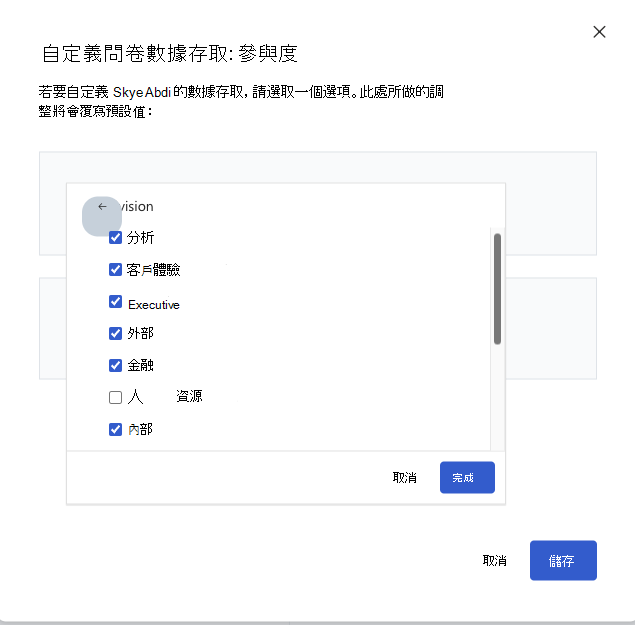
選 取 [儲存 ] 以套用此使用者和問卷計劃的自定義存取權。
直接報告的自定義存取
若要讓直接報表具有自定義存取權,必須以其「管理員標識碼」而非「管理員階層」來識別。使用「管理員階層」可能會不小心導致將報告存取權授與非預期的使用者,並封鎖預期使用者的報告存取權。
自訂系統管理員和焦點區域存取
用戶可以自定義焦點區域和系統管理員存取權。
從您的 Glint 儀錶板中,選取 [設定],然後 人員] 。
搜尋或選取使用者。
在使用者的配置檔上,選取 [存取權] 或 [焦點區域存取] 管理員 旁邊,選取要編輯的鉛筆圖示。
選取屬性和值,定義此用戶應該有權存取的員工數據區段,然後選取 [ 完成]。
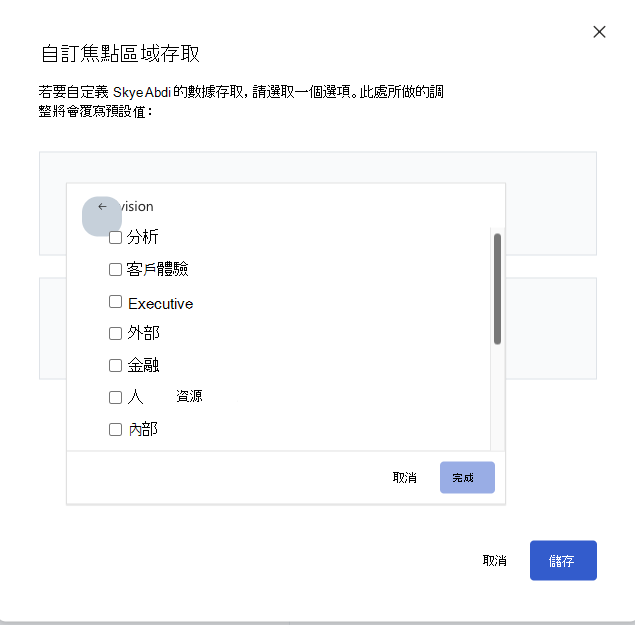
選取 [儲存]。
存取一或多個母體擴展
針對問卷、焦點區域和 管理員 存取權,您可以根據使用者在其報告中看到數據的方式,將存取權授與一或多個母體。
- 若要讓使用者存取不同員工群組的重疊,請將所有屬性選取專案新增至一個母體擴展。
- 若要讓使用者分別存取多個母體擴展,請將它們新增為個別母體擴展。
例如:
若要讓此經理能夠存取 Cost Fiscal:10010、10414、11140 和 Departments:Support、Sales 和 Marketing 之間的重疊數據,請選取一個母體中的所有值:
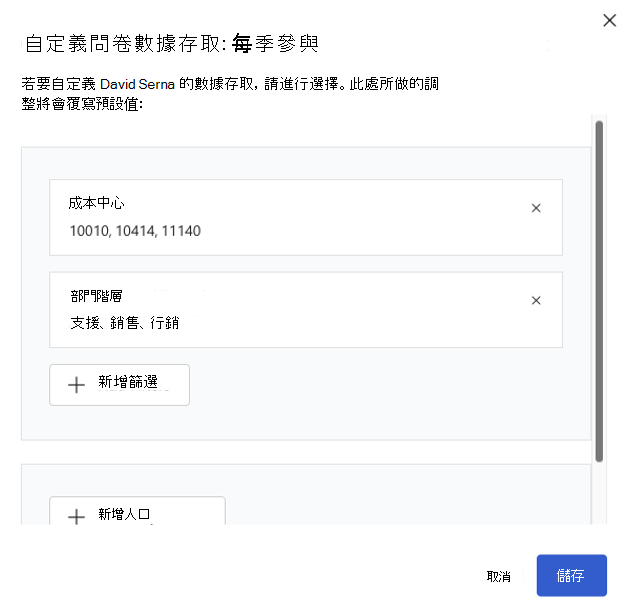
這會以一個母體擴展顯示在其使用者配置檔上。 具有來自這兩個屬性的值:
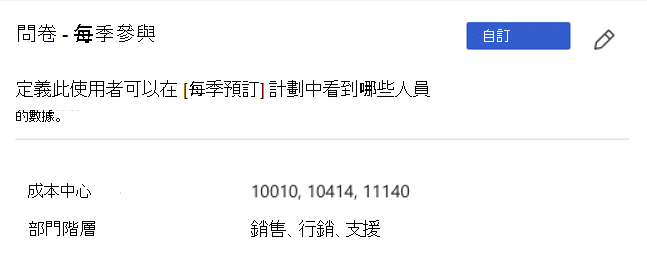
但是,若要將這些員工群組的存取權 分別 授與此使用者,讓他們無法只存取這些母體擴展的重疊,請在不同的母體中新增屬性值選取專案:
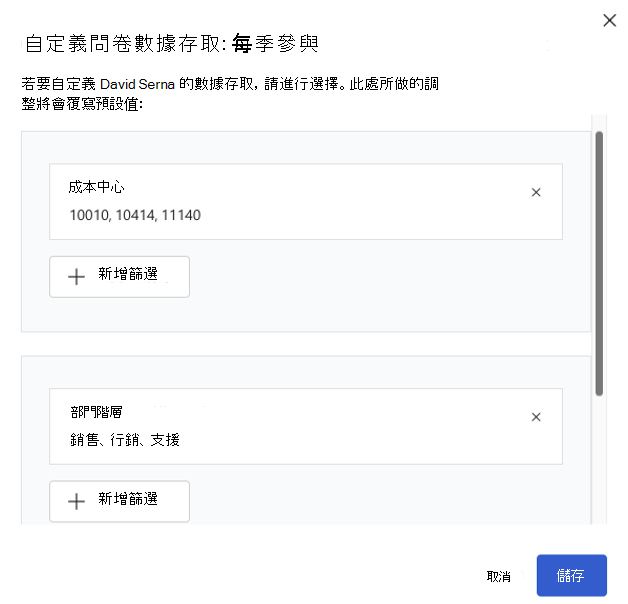
現在,這會以兩個母體擴展出現在其使用者配置檔上,其中包含來自每個屬性的值: